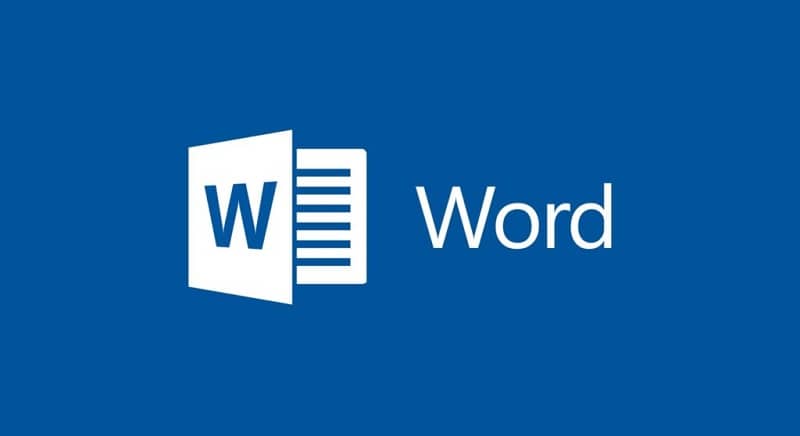
Grafika to te narzędzia, które pomagają innym ludziom lepiej uchwycić i zrozumieć określone dane w temacie, dlatego warto je znać jak tworzyć wykresy statystyk w programie Word bezpośrednio, bez korzystania z innych programów.
Zwykle sugerują nam, abyśmy zrobili to z Excela, zwłaszcza jeśli będziesz pobierać dane z kilku arkuszy lub jeśli potrzebujesz zrobić wykres dwuosiowy, ponieważ proces i projekt mogłyby być bardziej „ łatwiejsze ”, ale jeśli musisz skopiować i wkleić wykres do programu Word, może on zostać zniekształcony, a niektóre dane nie zostaną wyświetlone.
Jak tworzyć wykresy statystyk w programie Word?
Ponieważ 85% populacji używa programu Word, warto o tym wiedzieć procedury tak podstawowe, jak tworzenie wykresów, schemat, tabela lub jakiś prosty obraz reklamowy, ponieważ istnieją nawet sztuczki do wstawiania i modyfikowania obrazów w programie Word.
- Pierwszą rzeczą, którą powinieneś wiedzieć, jest to, że aby móc wykonać grafikę, musisz mieć otwarty dokument jako bazę, w której umieścisz grafikę.
- Gdy to zrobisz, będziesz musiał przejść do górnego paska i kliknąć ’’Wstawić” znaleźć schemat 3 małych kolumn, gdzie na dole jest napisane ’’Graficzny”.
- Klikając na niego, pojawi się kilka opcji projektu od okrągłych, trójkątnych, według obszarów i wielu innych. Wybierasz go i czekasz, aż się załaduje.
- Gdy już znajdzie się w dokumencie, wystarczy zmodyfikuj żądane dane, a także tytuł, procenty, kwoty i nie tylko.
- Tam możesz zobaczyć, jak dane zostały załadowane i tam zmodyfikować krój pisma, cyfry, czcionkę. Potem jedyne, co pozostaje do zrobienia, to zmodyfikowanie parametrów, aby uzyskać satysfakcjonujący wynik, który zostanie odzwierciedlony w projekcie.
- Obok twojego graficzny Wcześniej będziesz mógł zobaczyć kilka małych przycisków (okrągłych lub kwadratowych), gdzie będziesz mógł dostosować rozmiar i z góry określony kolor, oprócz tego, umieść nowe pola tekstowe lub cyfry.
- Jeśli jesteś zadowolony z tego, co zrobiłeś i nie chcesz już wprowadzać żadnych zmian, po prostu zamknij arkusz kalkulacyjny i kontynuuj pracę z dokumentem.
Zrobić grafika w formacie Słowo jest dość proste, wystarczy trochę cierpliwości i jest to zalecana metoda, aby uniknąć konieczności ciągłego zmieniania projektów. Jeśli chcesz, aby grafika wyszła natychmiast, wciśnij ALT + F1, a jeśli nie jesteś zadowolony z projektu, możesz nacisnąć 2 razy i edytować go.
Jak dodać linię trendu?
Aby to dodać, musisz najpierw:
- Wybierz projekt graficzny
- Naciśnij tam, gdzie jest napisane „ Dodaj pozycje ruchu ”
- Wybierz opcję „ Trend ”
- Znajdź typ linii, na przykład: liniowa, wykładnicza, średnia krocząca lub liniowa ekstra biegunowa.
Jaki jest cel tworzenia wykresów statystyk?
- Tworząc grafikę, musisz zaoferować społeczeństwu dobro wizualizacja określonych danych lub przybliżone wyrażone głównie w liczbach.
- Podaj wyjaśnienia i wyjaśnij swoje zalety lub wady.
- Określ, czy jest to dolary, kwoty, procenty czy inne.
- Spróbuj zrobić wprowadzenie i zakończenie wyjaśnić dokładne dane.
- Musisz być precyzyjny w kolorach i używać kilku lub tylko jednego, a ponadto unikać rzeczy niezwiązanych z tematem.
Jakie rodzaje grafiki mogę wykonać?
Istnieje kilka typów plików projekty Aby tworzyć prezentacje, wystarczy wiedzieć, jak wybrać model, aby wszystkie dane były tam odzwierciedlone. Zwykle mogą być grupowane kolumny różniące się wielkością lub zawierające 2 kolumny wartości, są też kolumny ułożone w stos, z którymi zwykle porównuje się liczby.
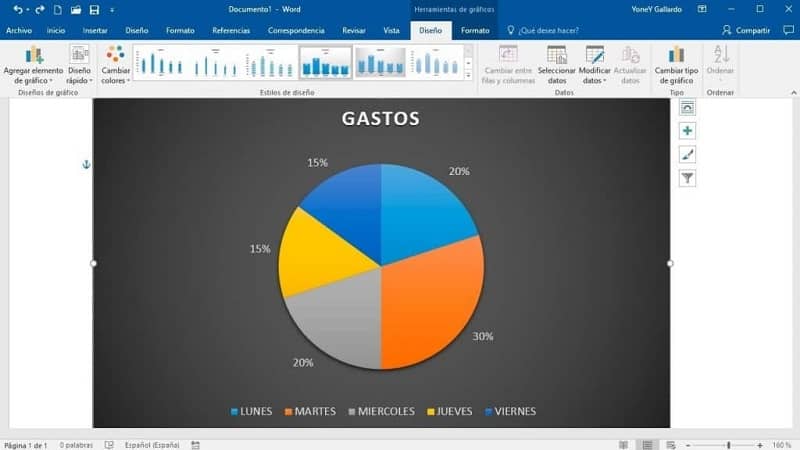
Tam są wykresy słupkowe które są klasyfikowane podobnie jak kolumny. W przypadku projektów tego stylu można wstawić histogram w programie Word. Okólniki są zwykle podzielone jak ciasto, a te dotyczące obszarów są bardzo rzadko używane, ale konieczne do ustalenia harmonogramów i zmian.
W przypadku liniowości i dyspersji są trudniejsze do zrozumienia. Wreszcie są bąbelki, połączone projekty i pająki. Wybierz projekt, który odpowiada Twoim potrzebom i pamiętaj, że czasami, aby pokazać innym tę grafikę, wygodniej byłoby zrobić grafikę bezpośrednio w programie Power Point.

